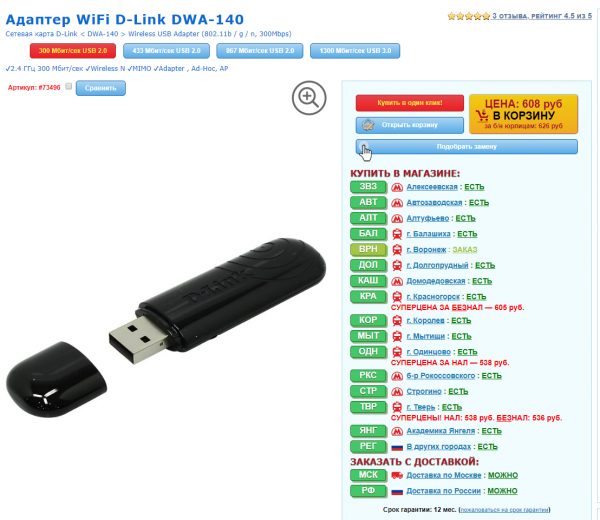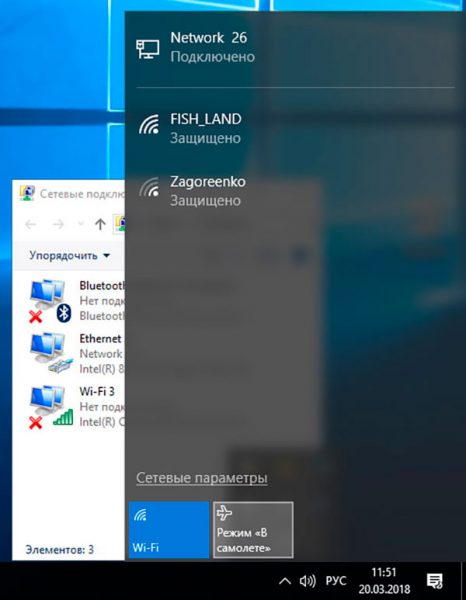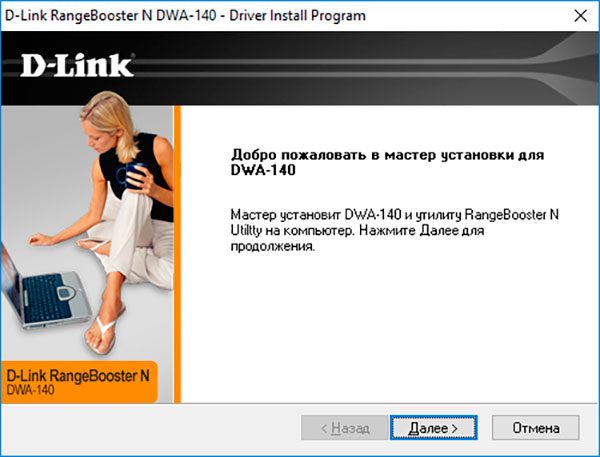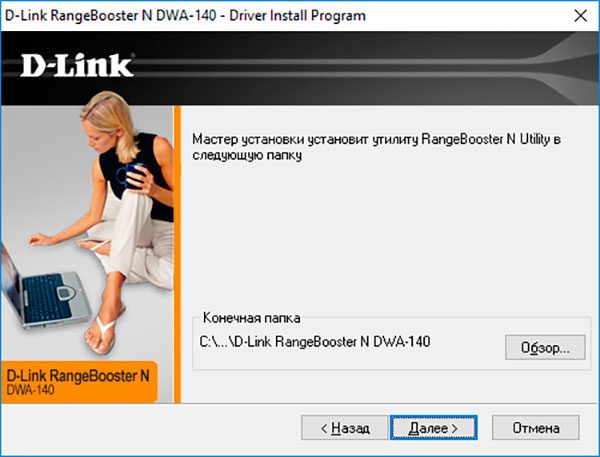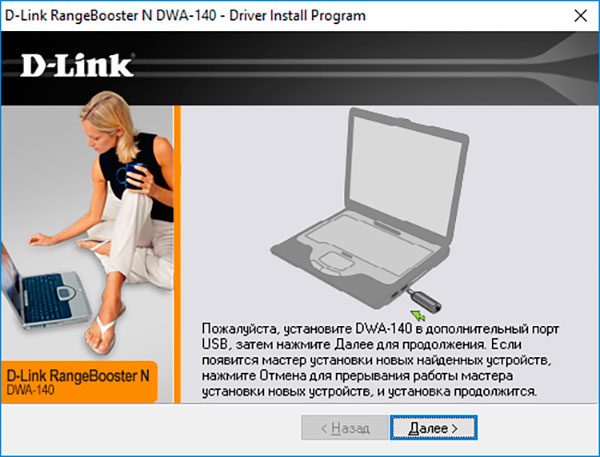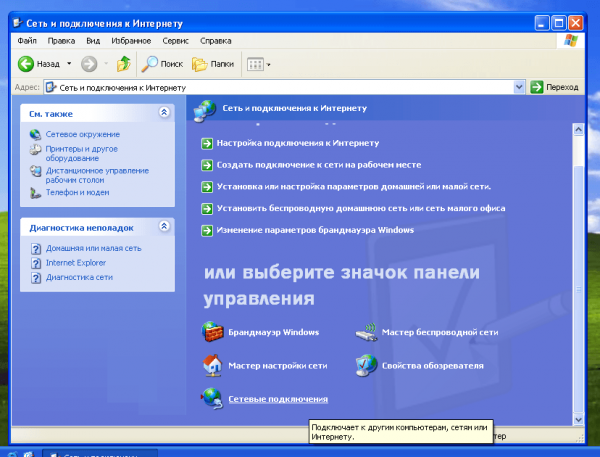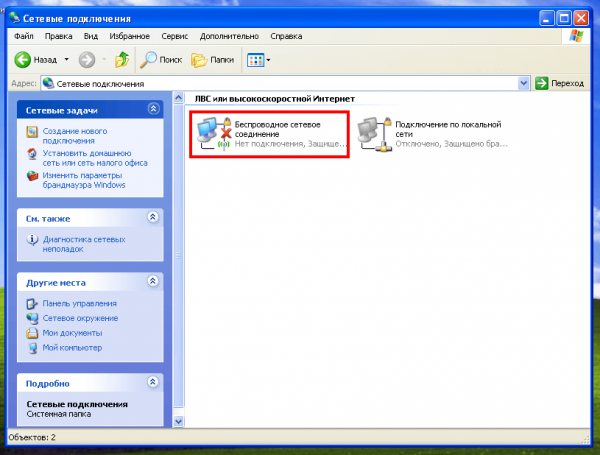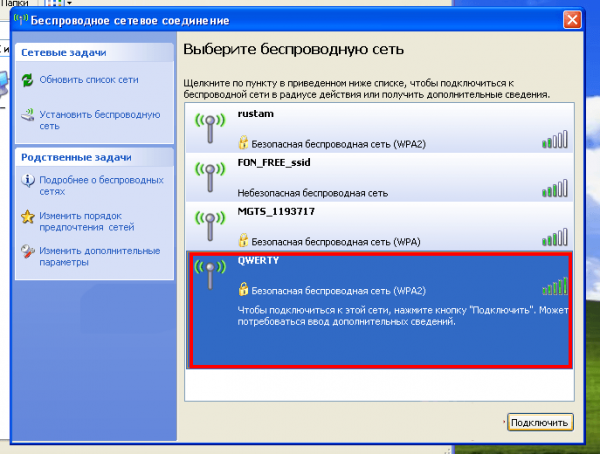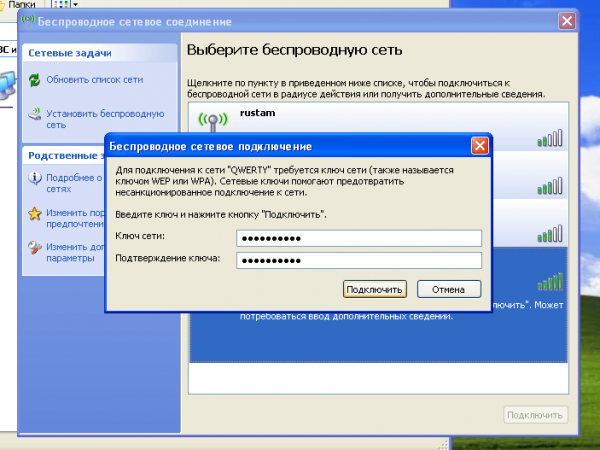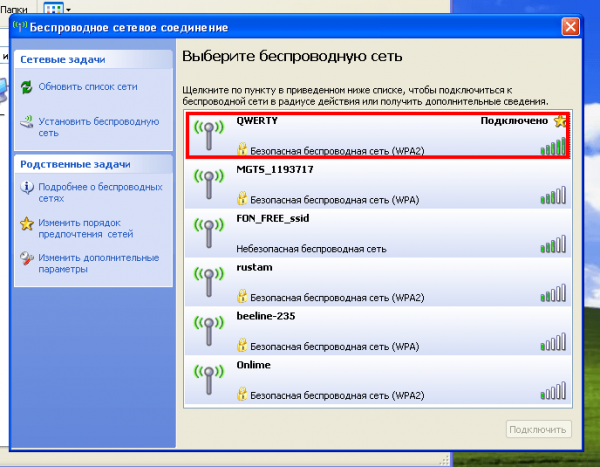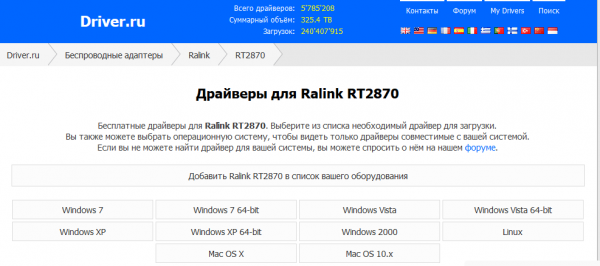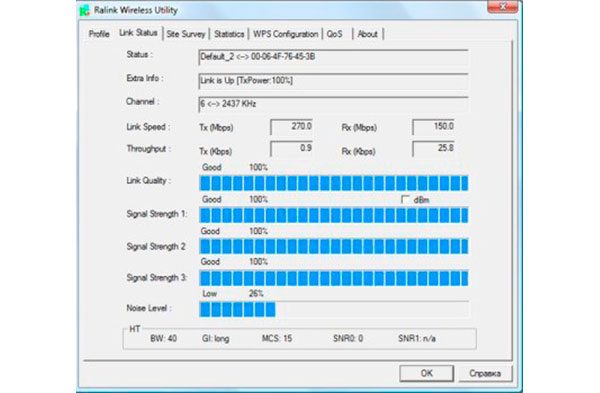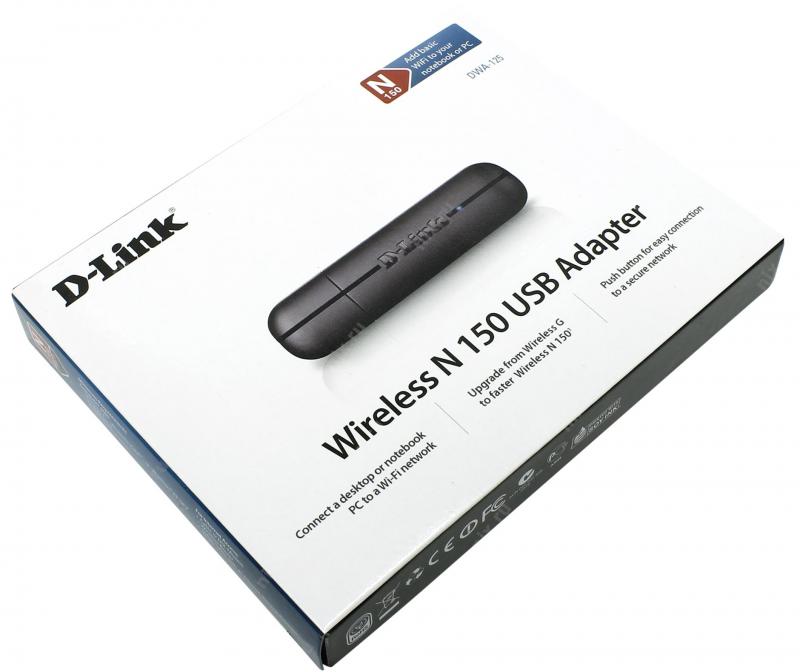Сегодня трудно найти портативное устройство, которое бы не было оснащено модулем беспроводной связи: планшеты, смартфоны, ноутбуки и даже «умные розетки» могут подключаться к Wi-Fi без помощи постороннего оборудования. Тем не менее и для автономных беспроводных адаптеров с интерфейсом USB сохранилась своя ниша. Это стационарные компьютеры, где Wi-Fi присутствует только на очень дорогих версиях материнских плат, сетевые медиаплееры, а также Smart-TV, которые имеют только проводную сетевую карту стандарта Ethernet. Для обеспечения таких устройств беспроводной связью отлично подойдёт адаптер D-LINK DWA-140: недорогой, компактный и функциональный.
Содержание
Основные характеристики адаптера D-Link DWA-140
Адаптер действительно очень хорошо подходит для подключения любого компьютерного устройства к беспроводной локальной сети. Разберём его устройство и характеристики более подробно.
Упаковка и комплектация
Фирма D-LINK не изменяет своим традициям и выпускает под одним и тем же названием совершенно разные устройства как внешне, так и по внутренней начинке. D-Link DWA-140 не является исключением — на рынке присутствуют две версии этого беспроводного адаптера:
- Версия B (1.3) выпускалась в угловатом дизайне «начало нулевых» и поставлялась в коробке оранжево-серого цвета. Её легко спутать с одной из младших моделей — DWA-100 или DWA-120. Внутренняя антенна одна, обеспечивает максимальную скорость до 150 Мбит/с.
- Версия A (2.0), которая производится в настоящее время, имеет обтекаемый дизайн и поставляется в бело-синей коробке, как и большинство современных сетевых решений D-LINK. Внутренних антенн уже две, поэтому максимальная скорость выросла вдвое и в идеальных условиях может составить 300 Мбит/с. Кроме того, обновлённая версия адаптера оснащена фирменной технологией Range Booster, адаптивно управляющей мощностью передатчика для достижения максимальной зоны покрытия в помещениях, а также поддерживает подключение к облачным сервисам. Это позволяет обеспечить лёгкий доступ к фотографиям, видео и музыке из любой точки земного шара, где есть доступ к интернету.
Обе версии поддерживают переключение в режим Ad-Hoc, что позволяет им работать в качестве портативной точки доступа или ретранслятора беспроводного сигнала, но программное обеспечение для активации этих функций пользователь должен инсталлировать самостоятельно.
Док-станция с кабелем USB метровой длины позволяет вынести адаптер от компьютера и разместить его в оптимальном для работы месте. Но следует заметить, что провод у док-станции довольно тонкий и при подключении её к слаботочному USB-порту (нетбука, ТВ-приставки или USB-разветвителя) из-за падения напряжения в проводах адаптер может работать нестабильно или не работать вовсе.
Стоимость
Цена на новый адаптер D-Link DWA-140 колеблется в диапазоне от 500 до 700 руб. Бывшее в употреблении устройство обойдётся почти вдвое дешевле, поэтому есть смысл обратить внимание именно на б/у. В беспроводном адаптере нет изнашивающихся со временем деталей, поэтому подержанное устройство будет служить вам так же долго и надёжно, как новое. Если же вам нужен именно новый аксессуар, стоит обратить внимание на продукты конкурентов. За сопоставимую цену можно найти адаптер с внешней антенной, которая будет куда эффективнее встроенной в корпус.
Установка и настройка сети Wi-Fi
Подключить и настроить адаптер довольно просто, с этим может справиться даже не очень опытный пользователь. Конечно, в процессе установки есть определённые тонкости, но мы подробно расскажем о них по ходу нашей статьи.
Поддерживаемые операционные системы
Адаптер D-Link DWA-140 сертифицирован для операционной системы Windows 8. Это значит, что для его эксплуатации в Windows 8 и Windows 10 не нужно никакого дополнительного программного обеспечения. Просто подсоедините адаптер к гнезду USB — операционная система автоматически настроит его и через 10–15 секунд он будет готов к работе.
Для других платформ потребуется загрузить драйверы с FTP-сервера компании D-LINK. Из-за разных чипсетов в версиях А и В поддержка ОС в них тоже разная:
- версия B поддерживает работу в ОС Windows XP SP3 и выше, а также Linux и MAC OS X;
- версия A работает только в среде Windows.
Но если проявить чуть больше пытливости и поискать драйверы не для самого адаптера, а для набора микросхем, на котором он собран (чипсета) — можно запустить DWA-140 практически на любой ОС, даже на древней Windows 2000.
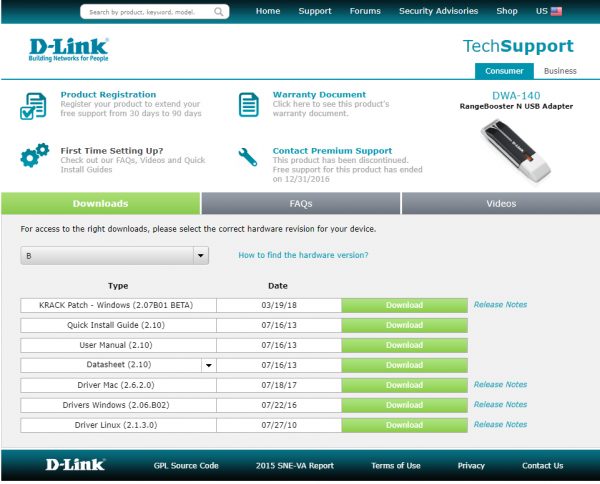
В разделе технической поддержки сайта D-LINK можно загрузить весь необходимый софт для беспроводного адаптера
Подключение адаптера к Smart-TV, сетевому плееру или устройству под управлением OS Android не будет таким гладким, как к компьютеру. Может понадобиться перепрошивка EEPROM, чтобы телевизор принял D-Link DWA-140 за родной сертифицированный «свисток». Но игра стоит свеч — беспроводной модуль от Philips или Sony, которым можно доукомплектовать телевизор, стоит в пять-шесть раз дороже.
Драйверы: загрузка, установка и настройка
Если ваш компьютер — «пенсионер» и работает под управлением устаревшей операционной системы, например, Windows 7 или даже Windows XP, то драйверы для корректной работы адаптера придётся установить вручную, предварительно скачав их с сайта D-LINK. Процесс установки программного обеспечения прост и понятен:
- Скачайте архив с ПО с сайта производителя и распакуйте его в папку на жёстком диске.
- Запустите установочный файл Setup.exe.
- Выберите папку, в которую будет устанавливаться ПО. Имя папки не должно содержать символов кириллицы.
- Подсоедините адаптер к USB-порту и нажмите кнопку «Далее».
- Начнётся процесс установки программного обеспечения. Если у вас появится сообщение о том, что найдено новое устройство и для него можно установить драйверы — ответьте на него утвердительно.
После завершения установки можно попробовать подключиться к появившейся сети Wi-Fi.

USB-HUB D-LINK DUB-H7 оснащен внешним блоком питания, поэтому к нему можно подключать такие чувствительные к току устройства, как беспроводные адаптеры и жёсткие диски
Настройка подключения к беспроводной сети
Все операционные системы семейства Windows имеют встроенные инструменты для подключения к беспроводным сетям. Если драйверы адаптера успешно установлены, то настройка беспроводного соединения займёт всего несколько шагов.
- Откройте панель управления, а из неё окно сетевых подключений.
- В списке сетевых подключений выберите беспроводное и дважды щёлкните по его значку.
- Откроется список доступных беспроводных сетей, выберите из него нужную вам.
- Введите пароль доступа к беспроводной сети (дважды) и нажмите кнопку «Подключить».
- Если пароль введён верно, адаптер подключится к беспроводной сети и в списке появится соответствующее уведомление.
Видео: подключение к беспроводной сети в Windows 7
Использование D-Link DWA-140 в качестве точки доступа
Штатное программное обеспечение адаптера не позволяет переключать его в режим точки доступа. Но для операционных систем Windows XP и Windows 7 есть возможность установить драйверы от производителя чипсета адаптера — RT2870. Утилита работы с адаптером, входящая в набор «альтернативных» драйверов, позволяет сделать из D-Link DWA-140 точку доступа (Access Point) Wi-Fi. Это позволит реализовать на базе недорогого ноутбука или ПК мощный маршрутизатор, медиасервер или облачное хранилище:
- Удалите фирменные драйверы адаптера при помощи «Установки и удаления программ» из панели управления.
- Скачайте с сайта driver.ru архив драйверов для RT2870 под вашу операционную систему.
- Подключите к порту USB беспроводной адаптер.
- Запустите скачанный файл-установщик драйверов. После завершения процесса установки перезагрузите компьютер.
- Нажмите правой клавишей мыши на иконку Ralink в системном трее и из меню выберите Switch to AP (переключиться в режим точки доступа). В открывшемся окне программы настройте базовые параметры точки доступа: имя сети, канал вещания и максимальную допустимую скорость передачи данных.
- В выпадающем списке Wireless Protection выберите тип шифрования сети и введите пароль доступа.
- Во вкладке Statistics можно наблюдать загруженность адаптера, скорость приёма и передачи данных, а также соотношение сигнал/шум.
Видео: настройка точки доступа на ноутбуке на Windows 7
Стабильность работы и скоростные характеристики
Теоретическая скорость работы, которую может обеспечить D-Link DWA-140 — 300 Мбит/с. К сожалению, это практически недостижимый максимум — и сам адаптер, и маршрутизатор, к беспроводной сети которого производится подключение, должны находиться в зоне прямой видимости, что в обыденной жизни практически недостижимо. Даже простая кирпичная межкомнатная перегородка ослабляет сигнал практически вдвое. На диаграммах специального программного обеспечения, такого как D-LINK Wi-Fi Planner, прекрасно видно, как ослабляется сигнал преградами и влиянием чужого оборудования Wi-Fi.
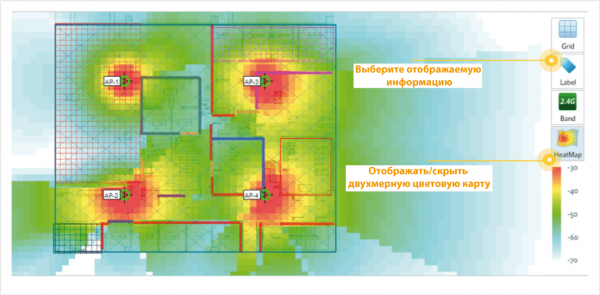
Карта покрытия и взаимной интерференции маршрутизаторов в нескольких квартирах показывает, что максимальная скорость передачи данных достигается только в непосредственной близости от антенн этих устройств и заметно ослабевает с ростом расстояния от них и за межкомнатными перегородками
Маршрутизаторы и клиентское оборудование в соседних квартирах (или офисах) тоже вносит свою лепту в снижение скорости вашего канала. Поэтому реальную скорость в 100–120 Мбит/с можно считать очень неплохим результатом. А при эксплуатации в месте, где одновременно принимаются пять-шесть беспроводных сетей, результат будет куда как скромнее.

Скорость Wi-Fi в многоквартирном доме, где установлено много маршрутизаторов, может значительно падать относительно заявленной производителем
Пластмассовый корпус без отверстий для естественной вентиляции заставляет адаптер ощутимо нагреваться при длительной работе, но на стабильность это не влияет, во всяком случае на протяжении гарантийного срока службы устройства.
Отзывы о D-Link DWA-140
D-Link DWA-140 — Удачное приобретение Достоинства: производительность Недостатки: нет Долго решалась, что лучше купить беспроводную плату или usb адаптер. По совету специалиста все же купила адаптер d-link dwa-140. Это беспроводной usb адаптер 802.11n. Как заявляет производитель, благодаря технологии RangeBooster N адаптер обеспечивает очень высокую производительность. Это действительно так, проверено на опыте. Установка устройства не занимает много времени. В комплекте идёт мини-диск, благодаря которому установка производится быстро и не требует никаких навыков. С драйверами ставится утилита, позволяющая отслеживать все сети в радиусе действия и процент покрытия. Как и во всех беспроводных устройств нового поколения существует шифрование данных. D-link dwa-140 пользуюсь 2 месяца, нареканий никаких. Я покупкой очень довольна. Время использования: 2 месяца Стоимость: 500 руб. Год выпуска/покупки: 2013
Wi-Fi адаптер D-Link DWA-140 — Дешёвый адаптер, но работает исправно! Достоинства: Высокая производительность,простая установка,удобство в подключении, бюджетная стоимость адаптера. Недостатки: Не обнаружила. Стоимость на сегодня составляет 10 долларов. Производитель Китай. Хороший, бюджетный вариант, который отлично себя зарекомендовал и прослужил мне уже два года без всяких проблем. Идеальное решение для беспроводного подключения компьютера к интернету с высоким уровнем качества приёма.
Wi-Fi адаптер D-Link DWA-140 — Хороший продукт, берите не пожалеете. Достоинства: Цена, Работоспособность. Недостатки: Не обнаружил. Покупал адаптер для ноутбука, так как там не было сетевой платы. Работал без нареканий. Совместим со всеми Windows-версиями ( проверял на XP, 8.1,10 ). Если вы не хотите читать отзыв, кратко скажу. Конечно берите, это великолепный адаптер. 1. Качество связи. Ни разу не было такого, что сигнал пропадал, связь передавалась хорошо. Без нареканий. 2. Скорость передачи. Всё очень хорошо, скорость высокая, более сказать нечего. 3. Функциональность. Для функционирования адаптера необходимо установить драйвер, который установлен на диске в комплекте. Через драйвер вы можете подключиться к Wi-Fi сети. 4. Надёжность. Покупал адаптер два года назад. Поначалу думал, что USB порт со временем расшатается, но это были лишь опасения. Однако учтите, что адаптер легко потерять, так что держите его на виду.
Несмотря на то что современные компьютеры и гаджеты становятся все более интегрированными, для таких продуктов, как беспроводные адаптеры с интерфейсом USB, всё равно остаётся своя ниша. Старенький ноутбук без Wi-Fi, новый телевизор, который нужно подключить к интернету без проводов, маршрутизатор с портом USB, нуждающийся в расширении покрытия сети, самодельный сервер в студенческом общежитии — всё это не оставит ваш D-Link DWA-140 без работы.